图片分类整理,怎么把电脑上的图片分类?
原标题:图片分类整理,怎么把电脑上的图片分类?
图片分类整理,怎么把电脑上的图片分类?找图片还在一张一张的找吗?最后找到了还就算了,就怕是找了一圈了,眼睛都干了,还没找到想找的那张图片。如果图片都是分类整理好了,那样找起来简直是轻而易举,随时轻轻松松锁定目标。你说不会在电脑上分类图片?其实很简单,感兴趣的小伙伴也可以一起来看!

首先:启动工具
我们首先要启用一款神奇的工具!获取的方法也非常的简单,只需要在浏览器搜素“迅捷图片转换器”,随后进行一个获取就可以启用了!此工具非常的强大,你所需要的操作,在这里都可以一一进行实现!有了它就像鱼儿拥有了自己的游泳池,自由发挥,简便操作!图片分类管理问题也不算难事!
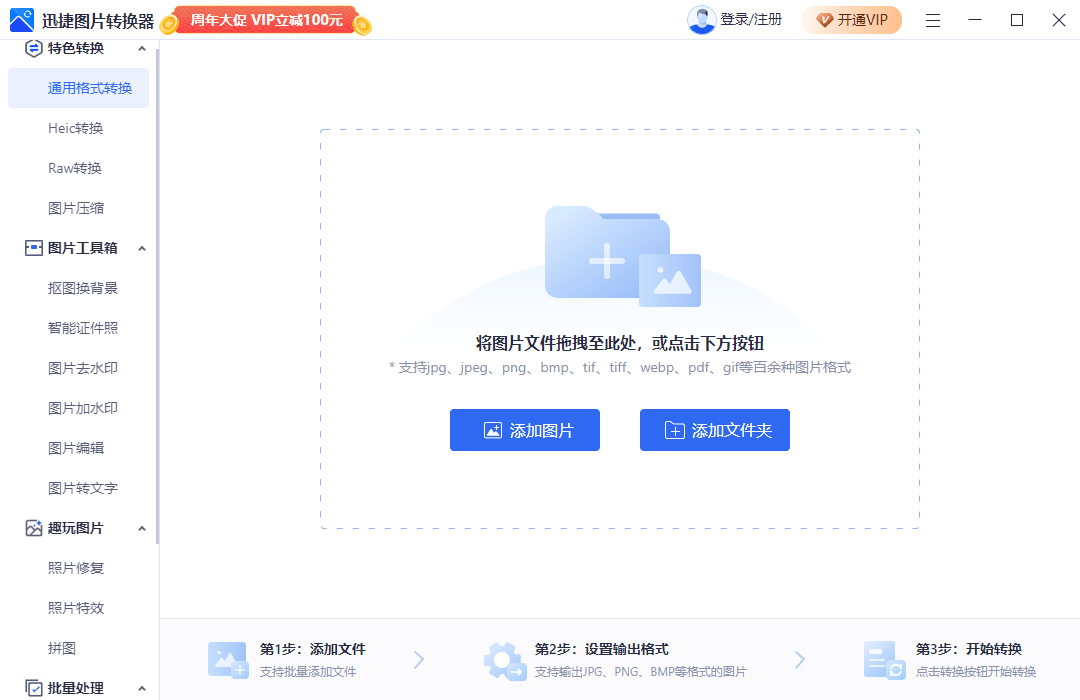
其次:点击“批量分类”并“添加图片”
我们可以看到这款工具的“批量处理”功能模块区非常多的小模块,有“批量裁剪,批量改尺寸,批量旋转,批量分类,批量重命名”五个!我们日常需要使用的都囊括在里面了!而我们这次的是对图片进行一个分类管理,所以点击“批量分类”进行添加图片操作。
再次:“添加图片”进行“分类方式”编辑
图片文件的添加,我们可以事先将所有图片进行一个打包放入在一个文件夹里,到了这一步直接添加一整个文件夹!这样可以在我们添加图片这里提高效率,快速进行下一步的分类!在图片文件下方有一个“分类方式”,有“图片的格式,图片分辨率和拍摄的日期,与现在图片处在的位置上”这四种分类方式,选择一个你需要的分类方式,进行下一步的操作!
最后:点击“一键分类”
分类方式选好之后,就可以看看输出的目录是否合适,或者有其他的需求存放可以自定义进行更改目录!一切都没问题之后,就可以点击“一键分类”,等待分类结果!
以上就是我整理的关于“图片分类整理,怎么把电脑上的图片分类?”的操作分享,希望能帮助到更多的小伙伴!一起来试试吧,换来一整洁的桌面,心情都会变好的噢!
返回搜狐,查看更多
责任编辑:
